Riktlinjer ger systemadministratörer och användare möjligheter att konfigurera beteendet hos vissa funktioner i Windows-operativsystemet eller applikationer som finns tillgängliga på maskiner som kör det.
De används mest för att styra maskiner i ett datornätverk, men eftersom alla professionella versioner av Windows levereras med Group Policy Editor, kan de användas på enskilda datorer också för att ändra preferenser.
Administratörer och användare som vill kontrollera webbläsaren Google Chrome kan också göra det men måste ladda ner och installera policymall först innan det alternativet blir tillgängligt.
Dessa policyfiler är tillgängliga för Windows, Linux och Mac-system. Den här guiden täcker endast Windows. Om du är intresserad av att installera policyer på Mac- eller Linux-system, konsultera Googles supportsida som beskriver hur det görs.
Det första du behöver göra är att ladda ner policymallarna från sidan länkad i föregående stycke. Klicka på Windows och Linux där och sedan på "zip-fil med Google Chrome-mallar och dokumentation".
Nedladdningen har en storlek på 7, 1 megabyte och måste extraheras på systemet när den är klar.
Öppna grupppolicyredigeraren i nästa steg. Ett sätt att göra det är att trycka på Windows-tangenten, skriv gpedit.msc och tryck på enter. Du kan få en UAC-prompt som du måste acceptera innan du får fortsätta.
I lokalpolicyredigeraren väljer du Lokal datorpolicy> Datorkonfiguration> Administrativa mallar.
Högerklicka på administrativa mallar och välj "lägg till / ta bort mallar ..." från snabbmenyn.

Detta öppnar ett litet fönster med kontroller för att lägga till nya policymallar i systemet eller ta bort befintliga.
Klicka på knappen Lägg till och bläddra till katalogen som du extraherade mallarna till. Välj fönstren> adm> din språkkodkatalog, där chrome.adm-filen och öppna sedan för att lägga till den i grupppolicyredigeraren.
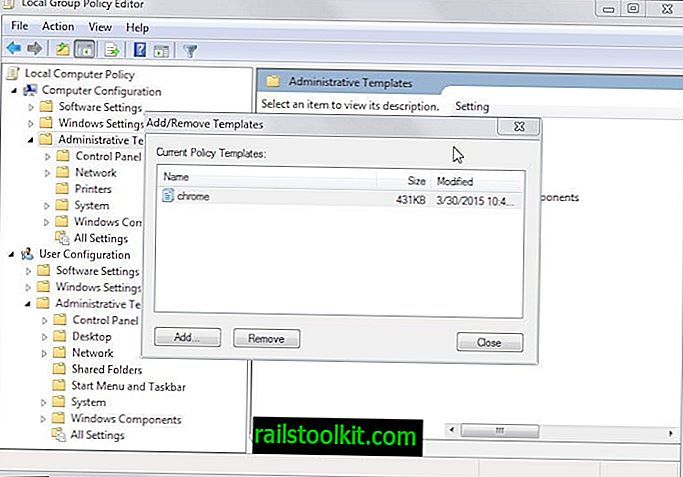
Ett klick på stängningsknappen tar bort fönstret igen. Om du aldrig lagt till anpassade mallar förut, bör du se den nya posten "Klassiska administrativa mallar (ADM)" under Dator- och användarkonfiguration.
Välj Google och sedan Google Chrome för att visa de policyer som läggs till i mallarna. Du hittar den fullständiga listan över tillgängliga policyer inklusive beskrivningar och ytterligare information på en sida på Chromium-webbplatsen.
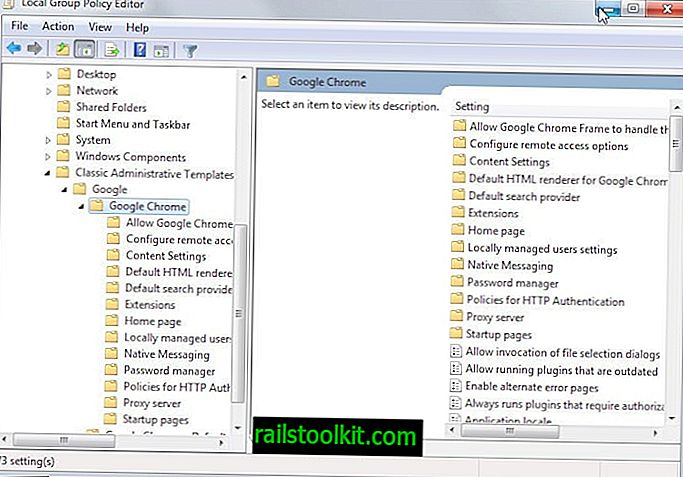
Om du vill ta bort policymallarna vid ett senare tillfälle öppnar du dialogrutan Lägg till / ta bort mallar igen, välj krom i listan över tillgängliga policymallar och ta bort.














